Liệu bạn đã biết cách làm ảnh đập theo nhạc trên Capcut chưa? Capcut đang vươn lên trở thành ứng dụng chỉnh sửa video được các nhà sáng tạo trẻ yêu thích nhất. Một trong những hiệu ứng hot trend khuấy đảo Tiktok ần đây chính là video 3D Capcut và làm ảnh đập theo nhạc. Bài viết dưới đây sẽ hướng dẫn bạn cách làm ảnh đẹp theo nhạc trên Capcut cho các video nhảy, hát, ghép ảnh tùy theo nhu cầu của bạn.
1. Ưu điểm khi làm ảnh đập theo nhạc trên Capcut
Khi làm ảnh đập theo nhạc trên Capcut, clip của bạn sẽ gồm nhiều hình ảnh ghép lại, hòa quyện với giai điệu của nhạc nền, tạo nên hiệu ứng giật, đập theo nhạc rất ấn tượng.
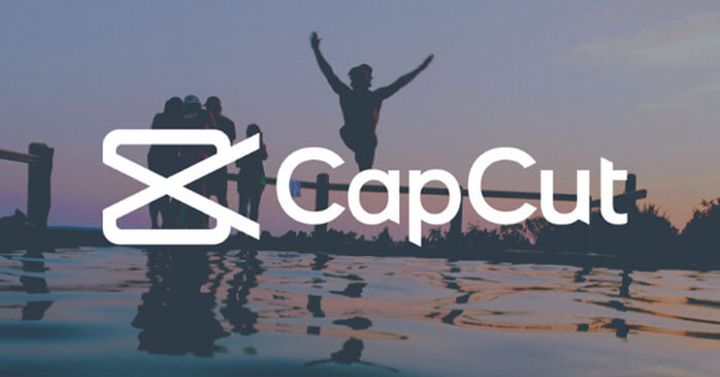
Capcut là một ứng dụng chỉnh sửa video và ghép ảnh rất dễ sử dụng, ngay cả khi bạn là người mới bắt đầu và chưa biết nhiều về cắt ghép ảnh, đặc biệt là với việc làm ảnh đập theo nhạc - một kỹ thuật cần nhiều đến sự tỉ mỉ.
Với cài đặt hiệu ứng sẵn có, Capcut dễ dàng giúp bạn add các hình ảnh vào và ghép nhạc theo đúng giai điệu bạn mong muốn.
Ngoài ra, vì Capcut có liên kết trực tiếp với Tiktok, nên bạn có thể up clip lên Tiktok rất dễ dàng mà không mất quá nhiều công đoạn save và up ngược lại.
Tuy là ứng dụng dành cho điện thoại, nhưng bạn hoàn toàn có thể sử dụng Capcut trên máy tính thông qua các phần mềm giả lập như Bluestask…
2. Hướng dẫn cách làm ảnh đập theo nhạc Capcut trên điện thoại
Dưới đây, bài viết sẽ hướng dẫn chi tiết cho bạn cách làm ảnh đập theo nhạc trên Capcut sao cho ảnh được ghép khớp với lời, giai điệu hoặc video nhảy.
Bước 1: Tải ứng dụng Capcut về điện thoại và cài đặt.
Bước 2: Mở ứng dụng Capcut, ấn chọn Dự án mới để bắt đầu tạo video của bạn.
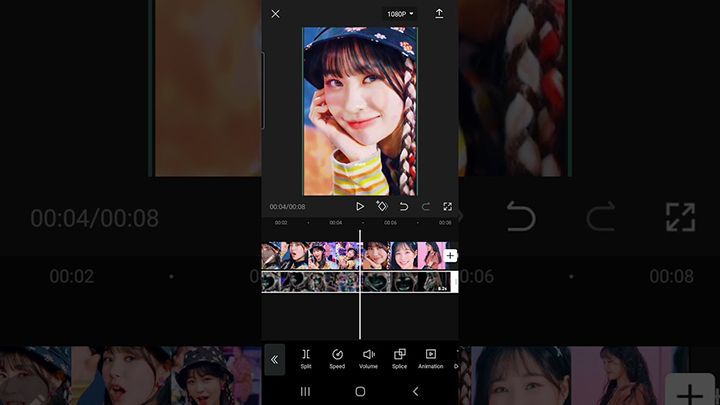
Bước 3: Chọn các hình ảnh bạn muốn làm ảnh đập theo nhạc, sau đó thêm vào Dự án bạn vừa mới tạo. Để bước này được nhanh chóng, trước khi bắt tay vào làm clip, bạn hãy chọn sẵn ra toàn bộ những hình ảnh bạn muốn ghép để có thể nhanh chóng thêm vào Capcut mà không mất thời gian lựa từng ảnh.
Bước 4: Thả file âm thanh mà bạn muốn sử dụng trong clip. Bạn có thể thêm vào những âm thanh có sẵn trên Capcut hoặc thêm bản nhạc mà bạn đã tải sẵn. Tùy theo sở thích của bạn nhé.
Nếu trong trường hợp bạn muốn thêm âm thanh từ một video có sẵn, bạn hãy thêm clip vào và chọn mục “Chỉ nhập âm thanh”, Khi đó, video của bạn sẽ được thêm đoạn âm thanh từ clip đó.
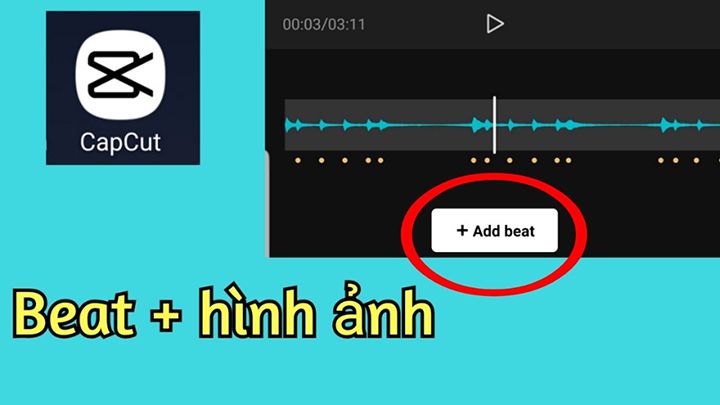
Bước 5: Tiến hành sắp xếp lại toàn bộ file ảnh theo thứ tự bạn mong muốn.
Bước 6: Edit hiệu ứng làm ảnh đập theo nhịp nhạc trên Capcut bằng cách như sau: Chọn vào thanh âm thanh và chọn “Khớp”. Sau đó, tại phần này, bạn ấn tiếp “Thêm nhịp” vào phần nhạc sao cho trùng khớp với từng hình ảnh.
Công đoạn này có hơi mất thời gian một chút, nhưng thao tác thật sự rất đơn giản. Cuối cùng, sau khi hoàn thành xong, ấn chọn biểu tượng chữ V.
Bước 7: Lưu dự án, export video về thiết bị của bạn hoặc chia sẻ trực tiếp lên các kênh mạng xã hội để lan tỏa video xinh đẹp của bạn cho mọi người thôi.
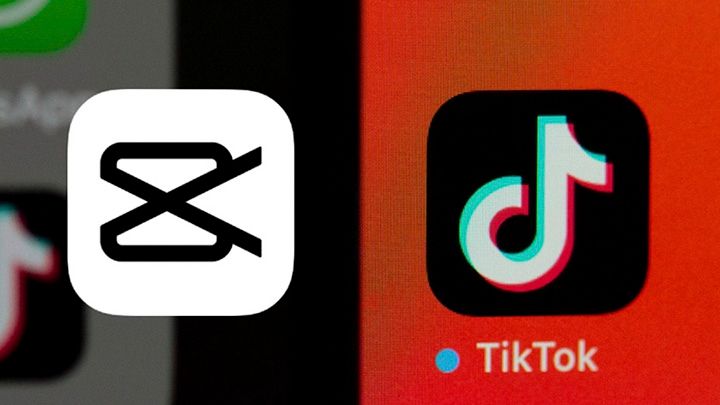
3. Hướng dẫn cách làm ảnh đập theo nhạc Capcut trên máy tính
Nếu như bạn muốn làm ảnh đập theo nhạc bằng Capcut trên máy tính, việc đầu tiên bạn cần làm đó chính là cài đặt được ứng dụng Capcut trên thiết bị của bạn. Với thiết bị điện thoại, bạn có thể vào Play Store hoặc Apple Store để tải Capcut. Còn với máy tính, bạn lại cần đến các phần mềm giả lập Android để có thể cài được Capcut.
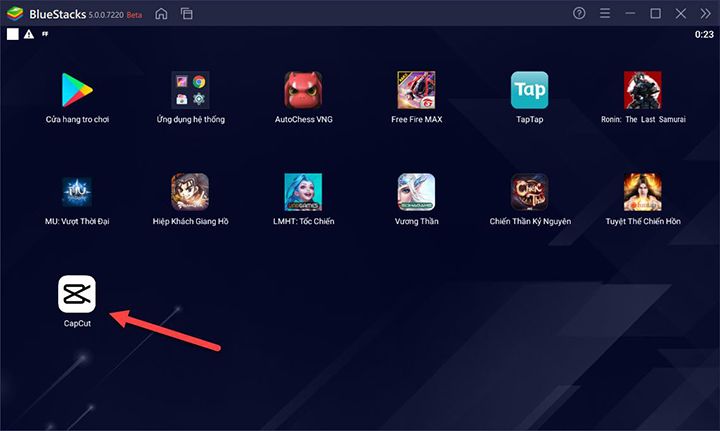
Một phần mềm giả lập phổ biến được nhiều người tin dùng chính là Bluestacks. Sau khi cài xong Bluestacks, bạn hãy tìm trực tiếp Capcut và chọn Install. Vậy là Capcut đã được cài đặt xong trên máy tính của bạn rồi.
Và tiếp theo bạn chỉ cần edit theo cách làm ảnh đập theo nhạc trên Capcut giật theo beat, lời, video nhảy trending… đã hướng dẫn bên trên.
Vì Capcut trên máy tính chạy trên nền tảng giả lập, nên về cơ bản, các thao tác không khác biệt gì so với khi dùng trên điện thoại. Tuy nhiên, máy tính có màn hình lớn hơn, nên bạn cũng chỉnh sửa video dễ dàng hơn.
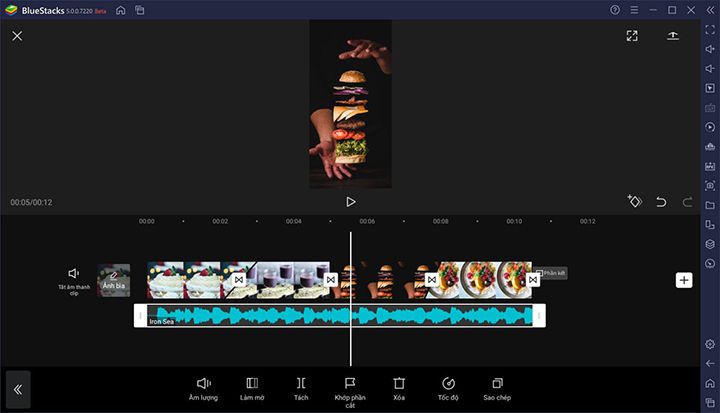
Làm ảnh giật theo nhịp nhạc là một trong những hiệu ứng 3d hot nhất trên Capcut và Tiktok trong thời gian gần đây. Với những ưu điểm rõ ràng của mình, Capcut là sự lựa chọn số một nếu như bạn muốn “đu trend” và làm các clip ảnh đập theo nhịp nhạc. Với Capcut, bạn có thể lựa chọn chỉnh sửa trên điện thoại hoặc máy tính, tùy theo khả năng của bạn thân. Chúc bạn sớm hoàn thành được những video ghép ảnh đập theo giai điệu ấn tượng.
Cách làm ảnh đập theo nhạc trên Capcut cực đơn giản